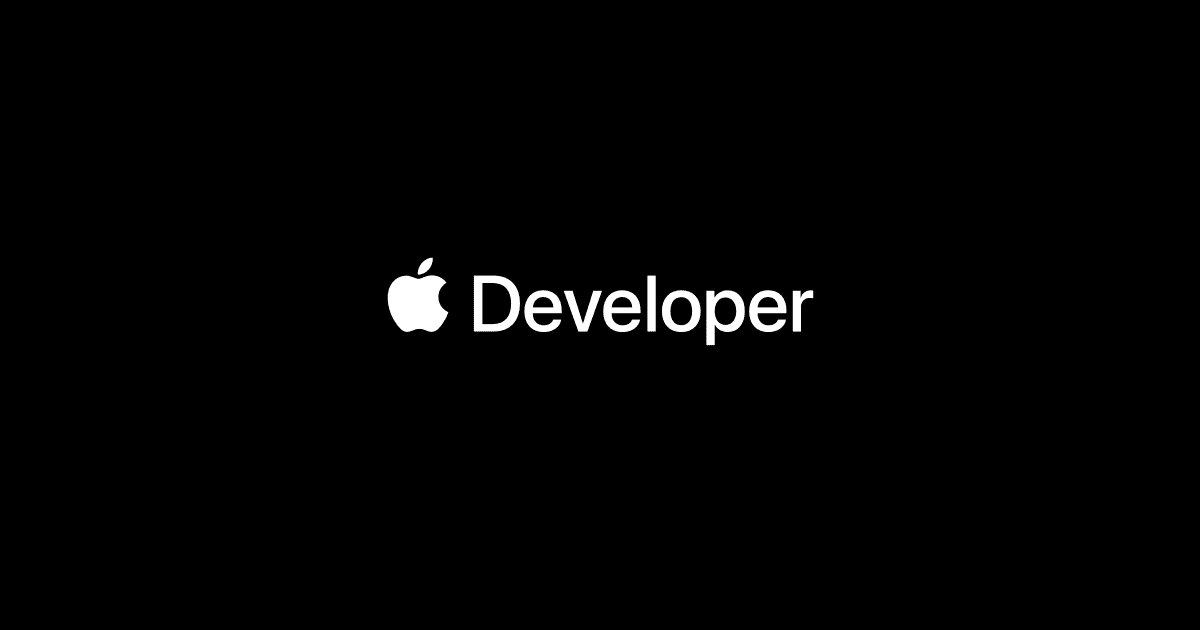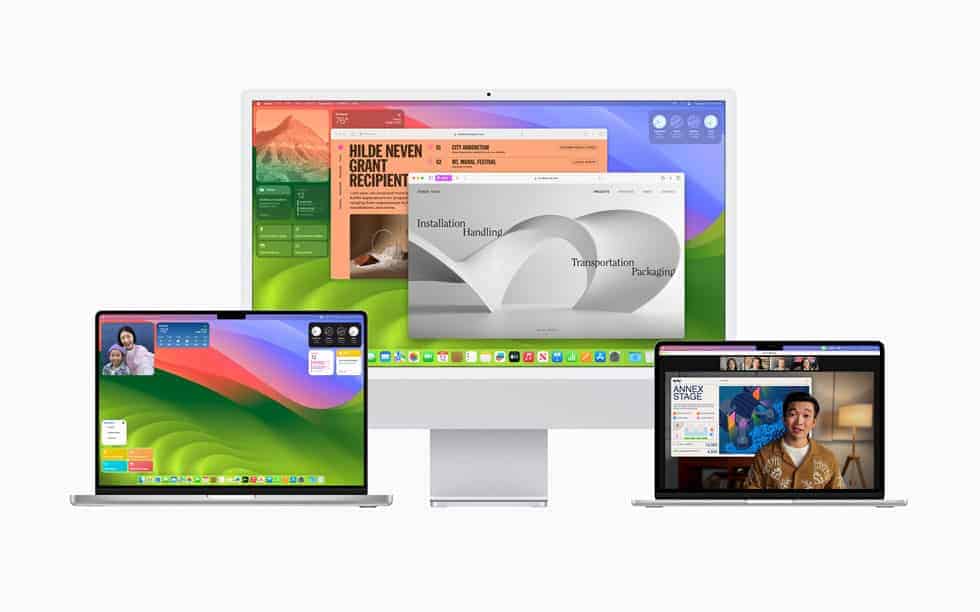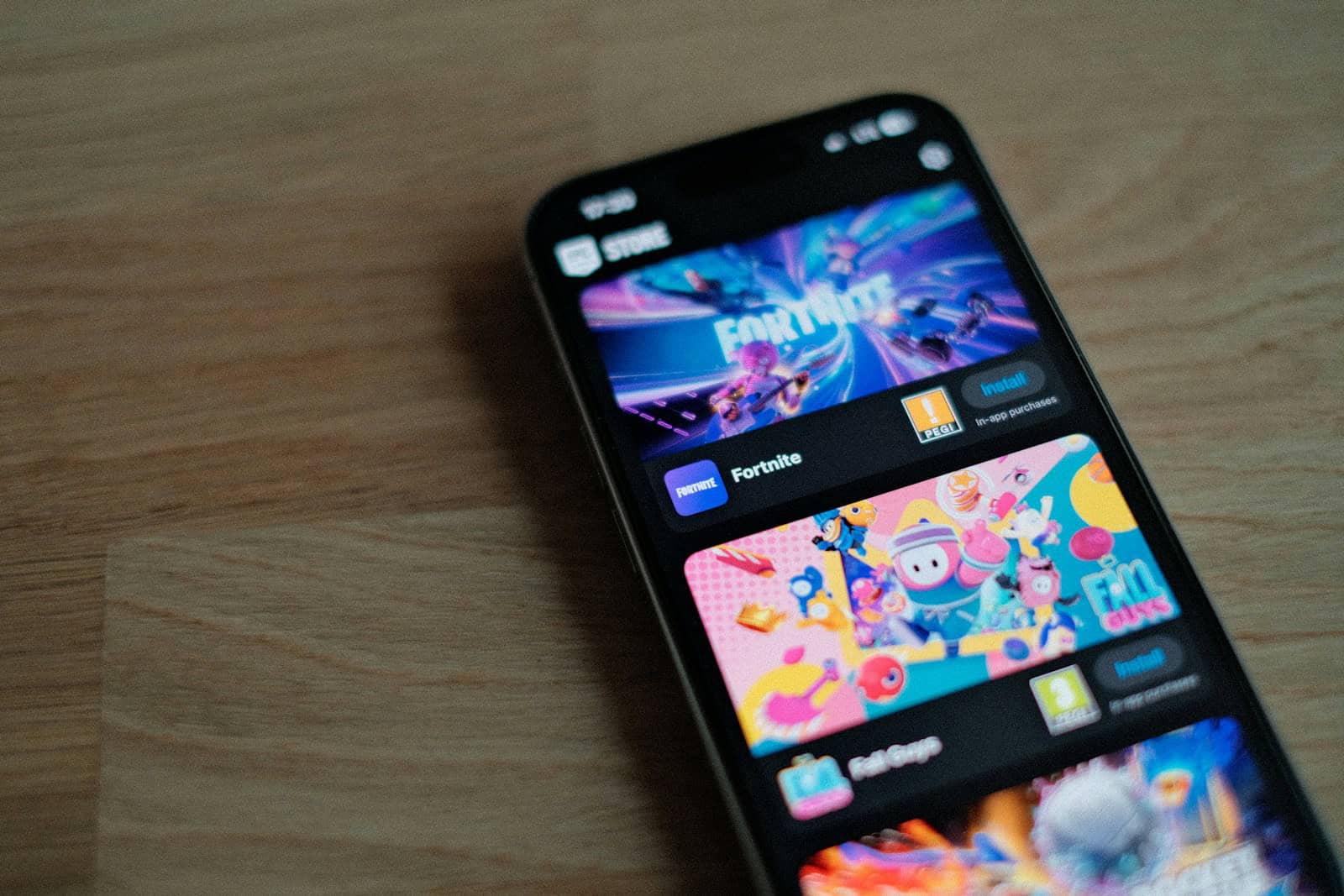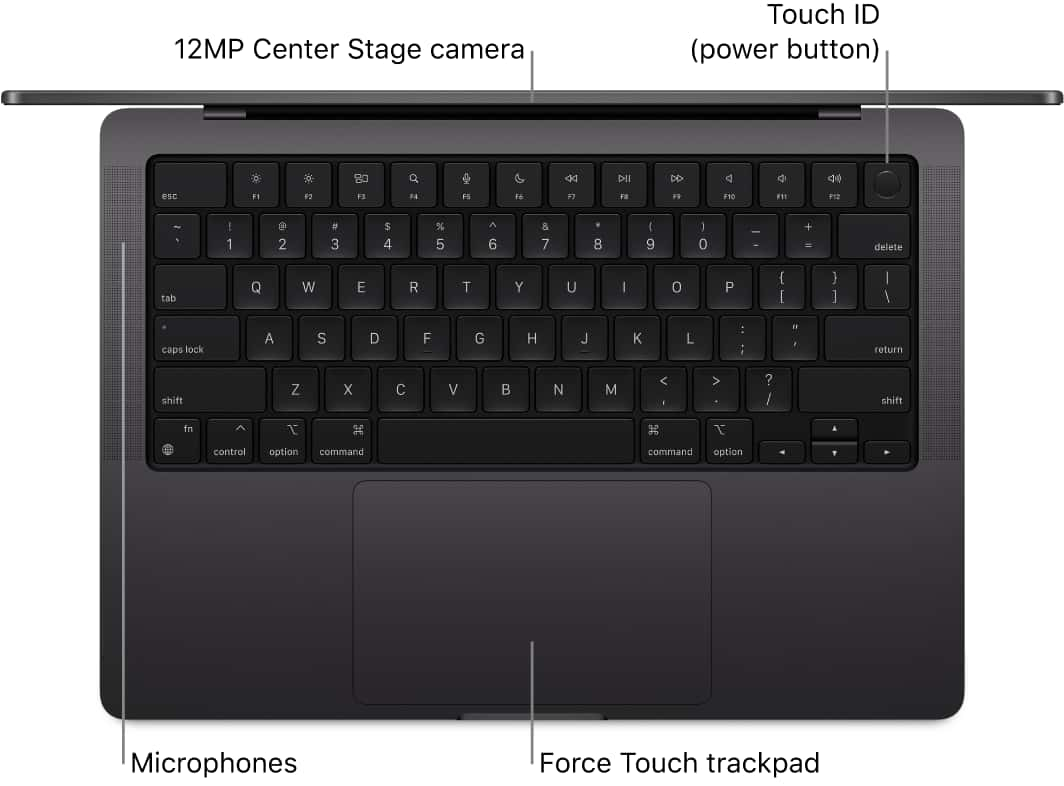如何優化Macos Ventura
正在尋找優化文圖拉的方法嗎?如果您的Mac在升級到新的Macos Ventura後感覺遲鈍,那麼我們有9個很棒的技巧可以使您的Mac以最高形式重新獲得。
全新的Macos Ventura充滿了許多出色的新功能,增強功能和改進,但是許多用戶在安裝後遇到了慢速Mac。不要恐慌。儘管期待已久的發行版後有點沮喪,但實際上很普遍。這樣做的某些原因可能包括聚光燈索引,存儲空間不足,光盤權限損壞以及擁有太多的啟動程序。
不過,我們可以做很多可以使您的Mac重回正軌。但是,在進入修復程序之前,請確保您正在運行最新版本的MacOS Ventura,并快速重新啟動Mac。這兩個看似簡單的建議都可以很長的路要走,以使您的Mac順利運行。
如果這兩個都沒有幫助,請前往我們為您準備的其他技巧。
1。整理您的桌面
提高Mac性能的一種非常簡單的方法是管理和整理桌面。如果您使用堆棧,那麼一切似乎都很整潔,但是當您看不到所有東西時,它會令人震驚。
右鍵單擊桌面上的任何地方,然後選擇“使用堆棧”以顯示桌面的總內容。花一些時間將物品刪除到垃圾箱中。完成後不要忘記清空垃圾箱。
2。清除您的系統垃圾
當我們涉及整理的主題時,清理您的舊系統垃圾,例如緩存,應用程序語言文件,文檔版本,損壞的文件,臨時文件和系統日誌,是提高性能和免費空間的好方法。
我使用Apple公證的工具清潔工來管理我的混亂。其係統垃圾模塊旨在解決錯誤並優化性能。去除大量垃圾是優化文圖拉的肯定方法。如果您還沒有,請正確下載免費版本這裡,然後遵循以下簡單步驟:
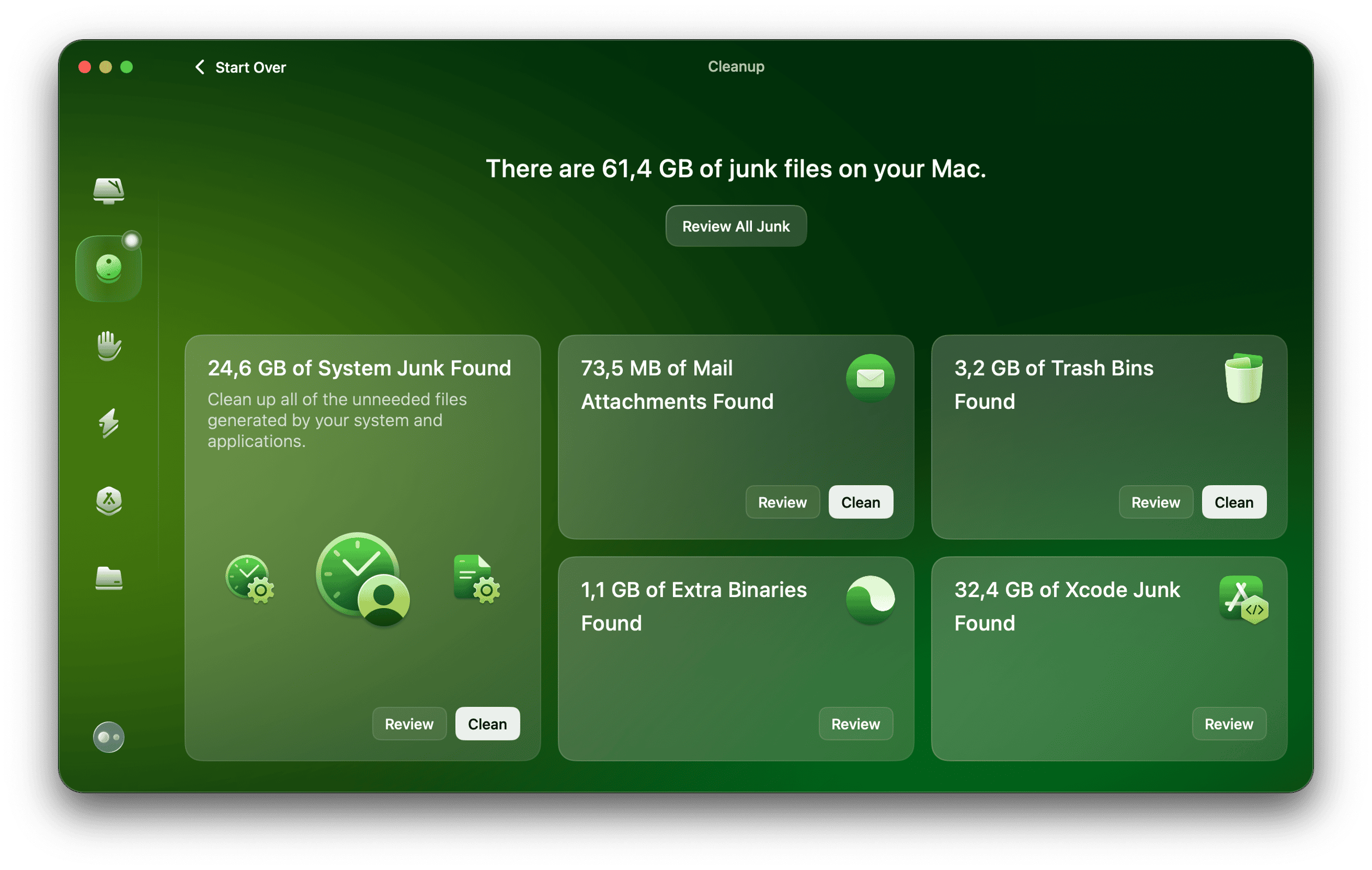
- 啟動應用程序後,請從側邊欄中選擇系統垃圾。
- 按掃描,然後乾淨。請注意,您可以點擊查看詳細信息,以仔細檢查該應用程序是否找到可能要保存的某些文件。
3。管理您的登錄項目
管理登錄項目是減輕機器負擔並提高其在啟動時的性能的好方法。這是這樣做的方法:
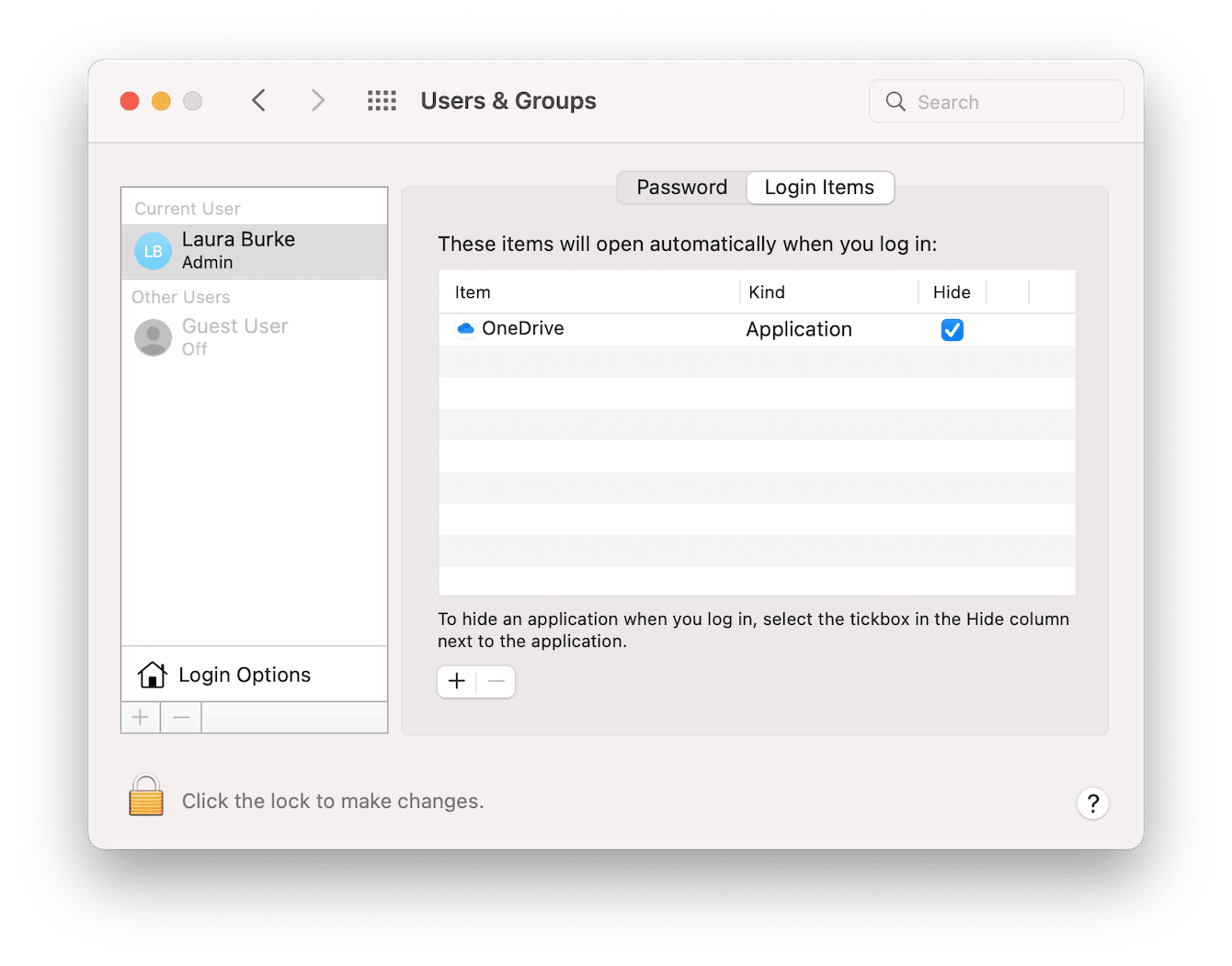
- 從Apple菜單中,選擇系統性能>用戶和組。
- 選擇您的用戶配置文件,然後按鎖定圖標進行製作並保存更改。
- 在“登錄項目”選項卡下,選擇一個程序,然後按“ - ”按鈕將其刪除。
當您的Mac啟動時,這些物品將不再發射,減輕壓力並為您的機器提供一些額外的呼吸空間。
4。運行一些基本的Mac維護
在Mac上進行定期維護是一種肯定的方法,不僅可以使系統清潔,優化和順利運行,還可以防止問題首先出現。這有點雙贏。
可悲的是,在Macos Ventura上,我們沒有一個按鈕可以按下釋放RAM,旋轉系統日誌,運行維護腳本和維修磁盤錯誤,這通常是一個相當手動的過程。
但是,通過使用我前面在文章Cleanmymac中提到的應用程序中的維護模塊,您可以同時攜帶所有這些。以下是:
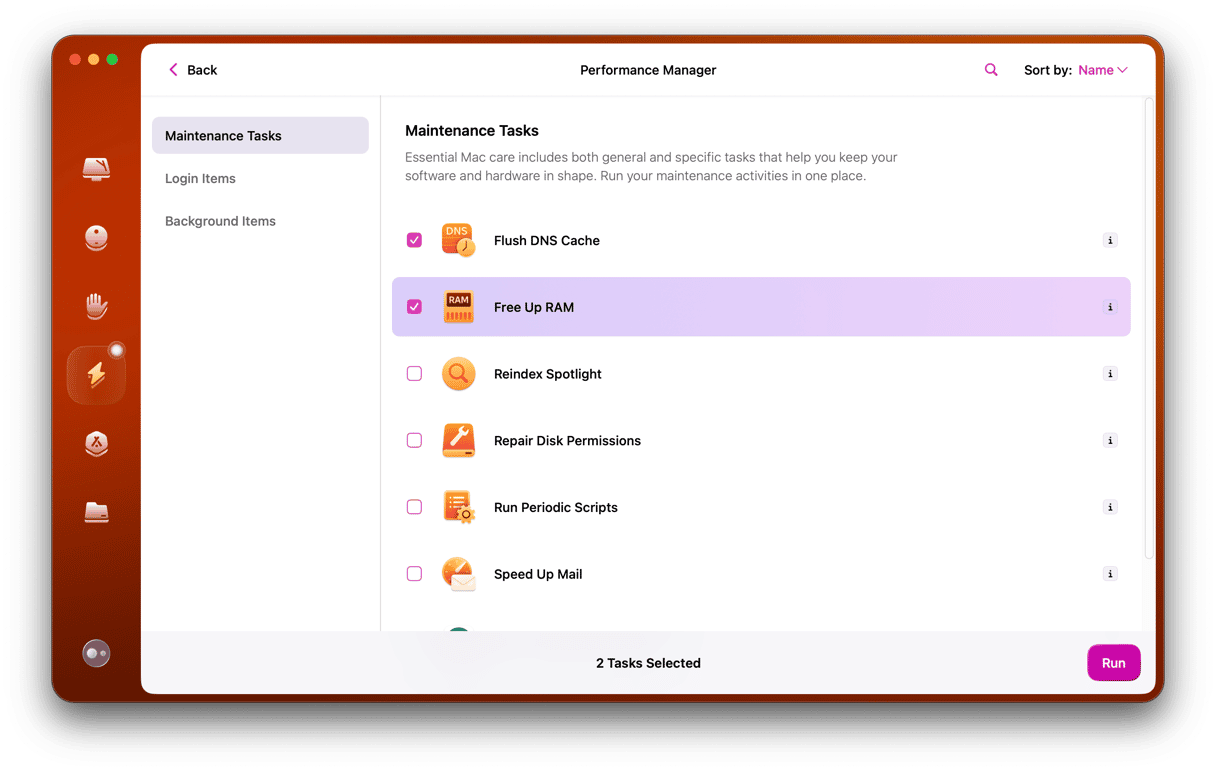
-
打開應用程序,然後按側邊欄維護。
-
按查看所有任務,然後選擇以下內容:
釋放公羊
釋放可清理空間
運行維護腳本
維修磁盤許可 -
按運行。
5。降低效果和透明度
較舊的Mac可能會對MacOS Ventura產生的所有新視覺效果。關閉它們可能有助於加快Mac的性能。只需按照以下步驟:
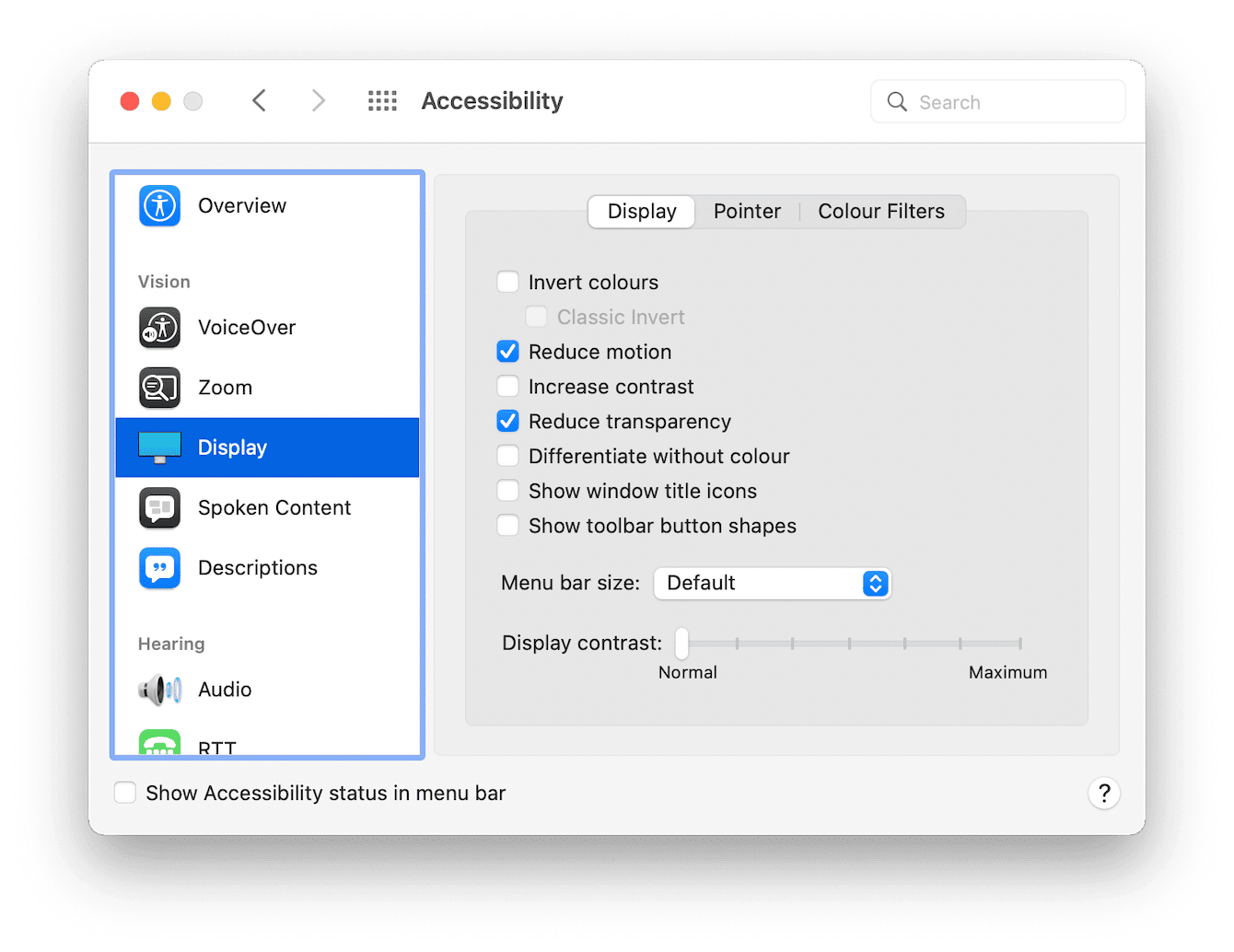
- 從主菜單中,導航到系統首選項>可訪問性。
- 在側面菜單中選擇顯示。
- 在“顯示”選項卡下,檢查減少運動並降低透明度。
6。關閉內存的應用程序
CPU不足是我們的Mac放慢速度的最大原因之一。因此,如果Ventura仍在滯後,請通過活動監視器檢查記憶耗盡的應用程序。這樣做:

- 打開查找器>應用程序>實用程序>活動監視器。
- 在CPU選項卡下,請注意頂部列出了哪些項目。
- 要關閉程序,應用程序或進程,請從列表中選擇它,然後按“ X”按鈕立即將其關閉。
7.優化您的MAC存儲
使用Apple的內置存儲優化工具來幫助釋放寶貴的空間,並為您的Mac提供額外的提升。以下是:
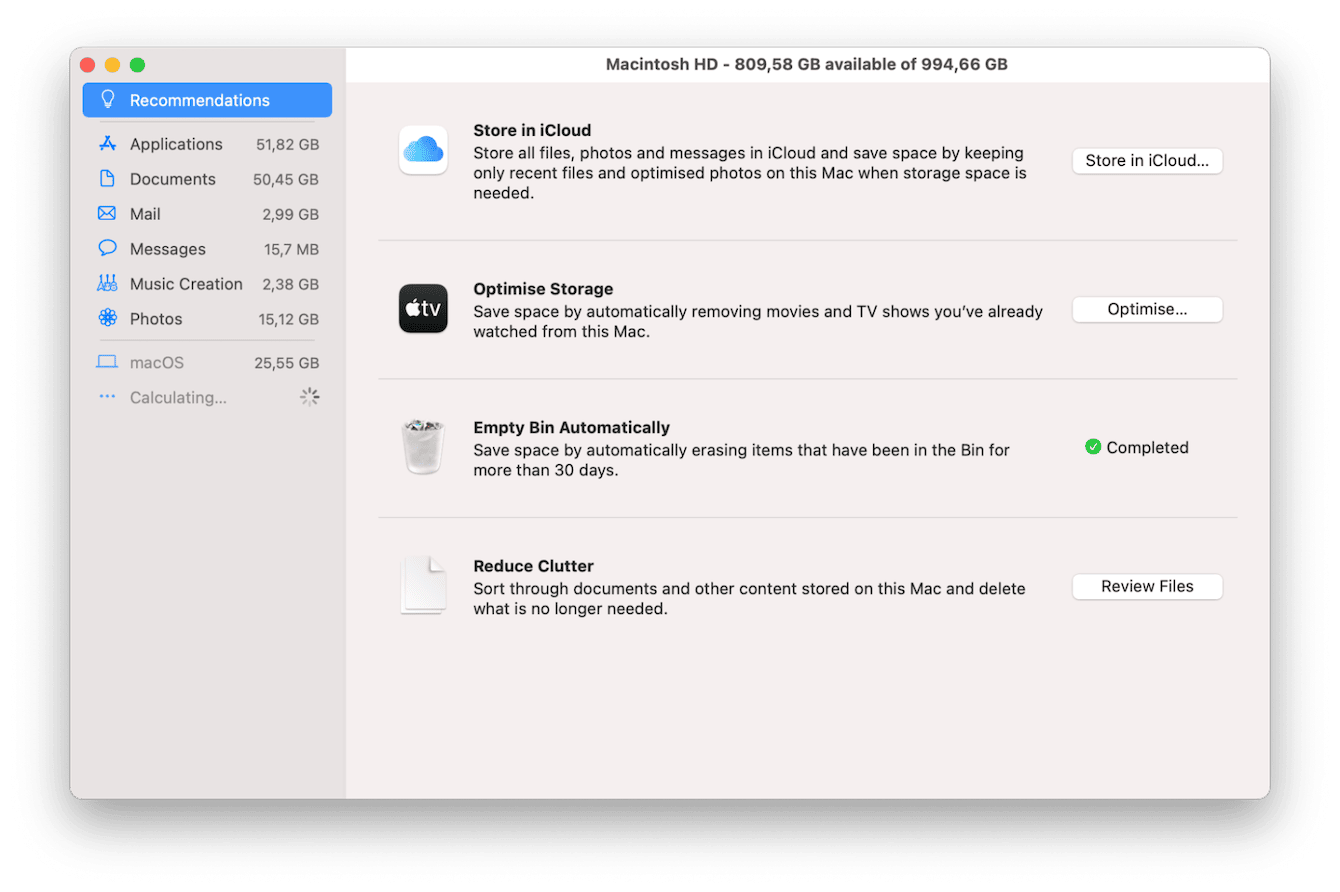
- 從主蘋果主菜單中選擇此Mac。
- 現在,按存儲,然後管理。
- 在建議下,您將看到四種優化存儲空間的方法。只需遵循屏幕上的說明即可啟用和利用這些簡單的工具。
8。關閉您的瀏覽器選項卡
另一個快速提示是檢查您打開了多少個瀏覽器選項卡。不必要的打開標籤確實可以減慢您的Mac,因為它們不斷在後台更新。花一點時間關閉您當前不使用的任何內容。
9。檢查您的Wi-Fi連接
如今,我們使用的幾乎每個應用程序都使用了指向互聯網的鏈接。如果您連接較差,這將導致您的應用程序放慢速度,從而給您帶來緩慢的MAC性能的印象。
通過在頂部菜單欄中選擇Wi-Fi圖標來檢查您的Wi-Fi連接。從那裡開始按網絡首選項,並檢查一個綠燈,該綠燈指示您的網絡名稱下的活動服務。您也可以嘗試將Mac更靠近路由器。
MacOS Ventura優化結論
好吧,現在您有9種易於遵循和直接的方法來優化Macos Ventura。希望這些技巧能使您的Mac恢復快速,並提高機器的性能,以便您可以享受Ventura的所有新增強和功能。我們很快再見。